Как добавить ссылку в сторис Инстаграм: на публикацию, ютуб, Телеграм, видео
Обновление: ссылки в сторис Инстаграм теперь доступны всем пользователям.
Ссылка в истории позволяет направить пользователя на сайт или другую страницу. Чтобы перейти по ссылке нужно кликнуть по наклейке и выбрать «Перейти по ссылке». Свайпы остались в прошлом.
Реклама: 2Vtzqxi7Yrq
В статье мы опишем новый способ добавления ссылки в сторис, а также поделимся другими способами добавления ссылок. Бонусом расскажем, как оформить стикер-ссылку в сторис, чтобы люди чаще переходили по ней.
Читайте также: Лучшие курсы по продвижению в Инстаграм
Как сделать ссылку в Истории Инстаграм: все способы
Для большей ясности, введём несколько определений. Все ссылки в сторис можно условно распределить на два типа: внешние и внутренние.
- Внешние ссылки ведут за пределы социальной сети — на сайт, ютуб-канал, Телеграм или Вотсап.
 С недавнего времени, добавлять внешние ссылки в сторис могут все аккаунты. Также, их можно добавить при запуске рекламы. Внешние ссылки показываются в виде наклейки.
С недавнего времени, добавлять внешние ссылки в сторис могут все аккаунты. Также, их можно добавить при запуске рекламы. Внешние ссылки показываются в виде наклейки. - Внутренние ведут на объекты внутри Инстаграм: аккаунт, пост или рилс. Их можно добавлять, как в виде внешней ссылки, так и в виде упоминаний и репостов.
Важно: ссылки доступны всем пользователям, а не только тем, у кого больше 10 000 подписчиков. При этом, новые аккаунты, а также аккаунты, которые неоднократно нарушали Правила соцсети, не получат доступа к наклейке со ссылкой. Подробности того, что считается новым аккаунтом в данном контексте, не сообщаются.
Кстати, чтобы получать максимальный охват историй очень важно качество ваших подписчиков. Нужно понимать кто вас смотрит, сколько % живых людей, а сколько ботов и мусора, поэтому рекомендуем провести полный анализ аудитории Instagram, например, через сервис InstaHero. А когда узнаете кто вас смотрит, комментирует и лайкает, можно плотно заняться ведением историй.
Внешние ссылки в сторис на сайт, ютуб или блог
Сначала поговорим о внешних ссылках.
Способ №1: доступен для всех пользователейКак добавить ссылку в историю, мы рассказали в своём видео и далее в тексте.
Чтобы прикрепить ссылку к Истории, следуйте простому алгоритму:
- Начните создавать новую историю. Добавьте фото или видео из галереи, либо сделайте снимок или короткое видео с помощью камеры.
- Нажмите на значок наклейки в верхнем меню.
- В открывшемся окне выберите стикер «Ссылка».
- Перед вами откроется поле для добавления ссылки. Скопируйте ссылку, которой хотите поделиться и вставьте её сюда. Это может быть ссылка на сайт, лендинг, отдельную статью или товар в интернет-магазине, ссылка на ютуб-канал или видео, и даже на телеграм-канал.

Для проверки правильности введённого url-адреса нажмите «Предпросмотр». - Добавьте дополнительные элементы и надписи.
Многие пользователи не знают, как переходить по ссылке в Истории. Подтолкните их к целевому действию — добавьте на фото или ролик призыв перейти по линку, чтобы узнать что-то интересное.
После публикации ссылки, в статистике по Историям, вы увидите, какое количество переходов было по ссылке. Для анализа переходов в системах веб-аналитики, используйте UTM-метки или другую разметку.
Способ №2: реклама в StoriesДобавление ссылки при настройке рекламы — более трудоемкий, но и более эффективный процесс. Чтобы настроить рекламу, нужно сначала зайти в связанный с бизнес-аккаунтом Instagram профиль в Facebook, и нажать на «Создать рекламу». Либо сразу зайти в менеджер рекламы Facebook.
В личном кабинете нажмите «Создать объявление» и следуйте простому алгоритму действий.
Выберите цель рекламы. Для ссылок в историях доступны 6 целей, в числе которых «Трафик», «Установка приложения», «Конверсии». Выберите подходящую цель в зависимости от формата бизнес-аккаунта и продвигаемого линка.
Выберите подходящую цель в зависимости от формата бизнес-аккаунта и продвигаемого линка.
Выберите цель кампании. Здесь можно выбрать клики или просмотры. То есть вы будете платить либо за клик по ссылке, либо за посещение страницы, когда пользователь дождется ее загрузки.
Настройте аккаунт. Если вы раньше не создавали рекламу в Facebook, вам предложат указать часовой пояс, страну и валюту рекламного кабинета.
Настройте аудиторию. Выберите место, куда ведет линк — на сайт, приложение или мессенджер. Затем укажите нужные параметры целевой аудитории: пол, возраст, интересы и другие.
Выберите место рекламы. По умолчанию объявление будут показывать на трех площадках. Если вам нужны только Истории Инстаграма, кликните на «Редактировать плейсменты» и оставьте галочку только на «Instagram», «Истории».
Установите бюджет и выберите стратегию ставок. Можно установить дневной лимит бюджета или сумму на всю кампанию, а система сама равномерно распределит ее. Затем выберите стратегию ставок — по умолчанию система выбирает самую низкую цену. Если хотите, можете настроить ее вручную, для этого кликните на «Установите предельную ставку». Чем она ниже — тем меньше шансов, что объявление покажут.
Затем выберите стратегию ставок — по умолчанию система выбирает самую низкую цену. Если хотите, можете настроить ее вручную, для этого кликните на «Установите предельную ставку». Чем она ниже — тем меньше шансов, что объявление покажут.
Выберите формат рекламы. Можно выбрать одно изображение или одно видео. С точки зрения маркетинга лучше использовать видео — несмотря на то, что у рекламы есть ограничение по времени в 15 секунд, оно позволяет лучше донести идею до пользователей и добавить более заметный призыв к действию.
После заполнения необходимых полей перед вами откроется предпросмотр. На этой странице можно загрузить изображения или ролики для объявления, добавить призыв к действию, добавить и изменить URL. После сохранения ваше объявление начнут показывать ЦА по выбранным параметрам и установленному бюджету.
Рекламные объявления в Stories в Инстаграм достаточно короткие. Кроме того, после просмотра они закрываются автоматически, и пользователь не сможет вновь просмотреть их. Поэтому добавляйте яркий призыв к действию, ограниченный по времени — это повысит конверсию.
Поэтому добавляйте яркий призыв к действию, ограниченный по времени — это повысит конверсию.
Подробнее по теме: Как правильно настроить таргет в Инстаграм
Внутренняя ссылка в истории на пост, аккаунт или IGTV
Ещё раз обращаем ваше внимание, что такая ссылка не будет оформлена в виде свайпа в сторис, это будет просто упоминание.
Способ №3: ссылка в истории на Reels- Откройте Reels, которым вы хотите поделиться в истории и нажмите иконку самолётика в меню справа.
- Выберите «Добавить Reels в вашу Историю».
- Добавьте текст, стикеры и другие элементы оформление по своему усмотрению.
- Откройте пост, ссылкой на который вы хотите поделиться.
- Сделайте репост публикации в сторис: нажмите иконку самолётика под ним.
- Выберите «Добавить публикацию в вашу Историю».
- Добавьте текст, стикеры и другие элементы оформление по своему усмотрению.

- Начните создавать Историю.
- Откройте панель стикеров и выберите стикер «Упоминание».
- Введите название аккаунта, на который будете ссылаться. Оформите сторис и добавьте другие элементы по своему усмотрению.
После объединения формата IGTV и видео, ссылка на видео публикуется по аналогии с репостом публикации.
Как оформить стикер-ссылку в сторис Инстаграм
Как вы уже поняли, теперь вместо свайпа в сторис, будет отображаться стикер-ссылка. Соответственно меняется и подход к оформлению. Теперь вместо указателя на свайп, нужно выделить стикер-ссылку и добавить на него указатель или сделать подсветку. Сделать это можно бесплатно в сервисе Canva.
- Зарегистрируйтесь на сайте canva.com и активируйте 30 дневный бесплатный период (позже не забудьте отменить подписку, если хотите пользоваться сервисом бесплатно).

- Выберите шаблон История Instagram.
- Добавьте любой макет из доступных в меню слева и измените его под себя. Либо создайте макет с нуля.
- Добавьте на макет указатель. Для этого в разделе элементы введите в поиске [сюда] или [здесь].
Поместите понравившийся элемент на макет, в том место, где будет располагаться ссылка (добавлять текст Место под ссылку, как в нашем примере не нужно) . - Зайдите в редактор сторис и загрузите созданный макет. Затем добавьте стикер-ссылку в нужное место и опубликуйте историю.
Если вы публикуете лайв-видео, то просто покажите, что нужно сделать вашим подписчикам и укажите на ссылку жестом.
Для внутренних ссылок, используйте редактор сторис. Добавляйте текст, стрелочки и гифки, чтобы пользователи видели, куда нужно нажать для перехода.
ЗаключениеСсылка в истории Инстаграм — это ещё один способ работать со своей аудиторией. Для блогеров это дополнительный способ монетизации аккаунта.
Полезные ссылки:
- Что делать если воруют фото в Инстаграм
- 26 лайфхаков по оформлению сторис
- Как добавить в Инстаграм ссылку на WhatsApp
Сравнение онлайн-курсов
Перед тем, как купить любой курс, сравните условия от разных школ — стоимость обучения, скидки, длительность, есть ли программа трудоустройства. Подобрать онлайн-курс >>
Реклама
- ТЕГИ
- Блогерство
Больше статей по теме:
РЕКОМЕНДУЕМ:
Реклама
НОВОСТИ
ОБЗОРЫ
СТАТЬИ
Реклама
🎥 Как разместить ссылку в insta-стори, если число подписчиков ниже 10К? — DISTRICT F
Как известно, тем instagram-пользователям, у которых число последователей перевалило за 10 тысяч человек, приложение открывает возможность прикреплять гиперссылки на внешние ресурсы, сайты и записи прямо во время публикации своих «историй». В результате любой читатель может движением пальца перейти, например, к прочтению заинтересовавшей его статьи. Это способствует более успешному взаимодействию «десятитысячников» с аудиторией, поскольку ей не нужно мучительно искать анонсированные материалы.
В результате любой читатель может движением пальца перейти, например, к прочтению заинтересовавшей его статьи. Это способствует более успешному взаимодействию «десятитысячников» с аудиторией, поскольку ей не нужно мучительно искать анонсированные материалы.
Однако как быть, если количество подписчиков не достигает пятизначного числа, накрутка противоречит принципам интернет-этики алгоритма, а крепление одиноких линков в профиле не приносит необходимой отдачи и вовлечённости?
Вопреки тому, что Instagram в целом ревностно относится к индексации ссылок, есть проверенное решение, которое позволит добавить «тапательные» ссылки, по которым читатели смогут перейти на ваш сайт, онлайн-портфолио, видео и т.д. Ниже я подготовила 3-х минутное видео, посвящённое тому, как разместить активную ссылку в insta-стори, если число подписчиков ниже 10 тысяч.
!UPD: друзья, Instagram недавно поменял условия, и теперь видео для IGTV должно *превышать* 60 секунд.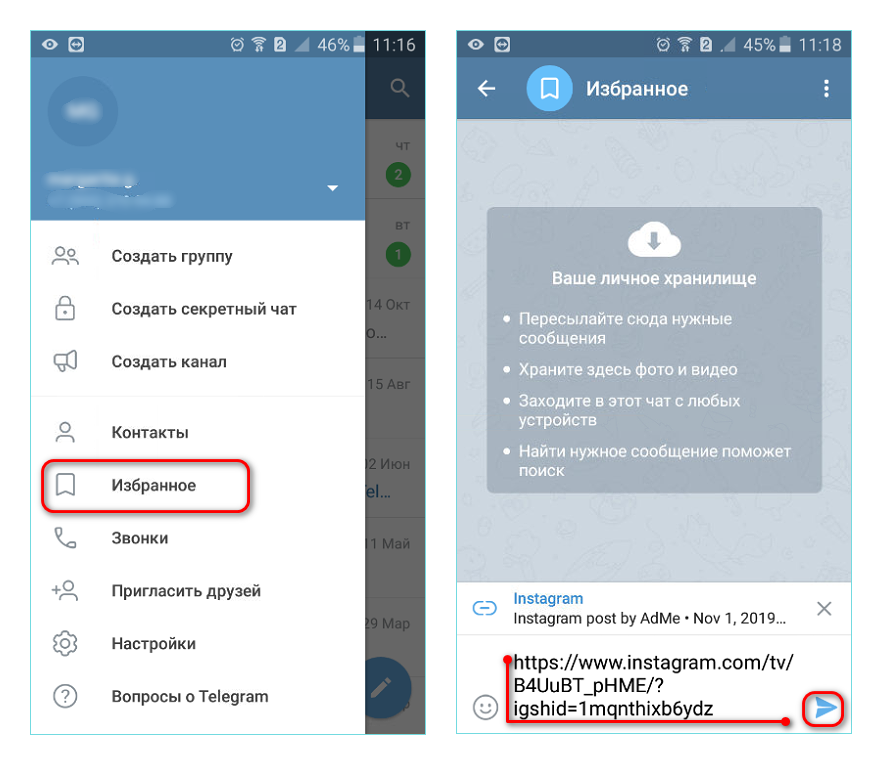 Поэтому при создании видео увеличиваем его продолжительность с 16 секунд до 60.
Поэтому при создании видео увеличиваем его продолжительность с 16 секунд до 60.Итак, мы будем добавлять ссылки в стори, используя свой канал IGTV — популярное встроенное дополнение Instagram для взаимодействия с подписчиками, поиска единомышленников и обмена опытом.
В заданных условиях это самый действенный способ. К тому же, использование IGTV увеличивает охват аудитории, так как посты и видео из IGTV теперь появляются в общей новостной канве, поэтому вы сможете задействовать сразу несколько каналов продвижения в Instagram — и стори, и ленту.
- Первое, что необходимо сделать, это преобразовать подходящее изображение (в моём случае это анонс одной из моих статей) в видео при помощи редактора InShot (оставлю ссылку на видеообзор программы здесь). Либо сразу выбрать подходящее для стори видео.
- Для этого в InShot необходимо создать новый проект, нажав на «Видео». Далее перейти к разделу «Фото» и выбрать снимок для формирования 60-секундной стори.
 Дублируем фото несколько раз, нажав на «+», для увеличения продолжительности нашего «суррогатного» видео до 60 секунд. Этой длины достаточно, чтобы загрузить видео в IGTV и прикрепить к нему внешнюю ссылку. Сохраняем получившийся «ролик» и переходим в Instagram.
Дублируем фото несколько раз, нажав на «+», для увеличения продолжительности нашего «суррогатного» видео до 60 секунд. Этой длины достаточно, чтобы загрузить видео в IGTV и прикрепить к нему внешнюю ссылку. Сохраняем получившийся «ролик» и переходим в Instagram. - В разделе общей ленты переходим в IGTV (в верхнем правом углу выбираем иконку телевизора) и заливаем получившееся видео, нажав на «+».
- Далее в графе «Название» необходимо добавить ваш призыв к действию, например, «Жми здесь для прочтения». Впоследствии при нажатии на данную фразу, появится гиперссылка и пользователь сможет перейти к чтению вашей статьи.
Это должно быть не пространное название или заголовок поста (оно и так уже фигурирует в конкретном видео), а понятное обращение к читателю, чёткое пояснение, куда ему нажимать для перехода к чтению. Почему это важно? Не все insta-пользователи пока свободно ориентируются в IGTV или сленговых значениях типа «свайпнуть» и «тапнуть», поэтому понятные и подробные указания помогут аудитории лучше ориентироваться в публикуемом вами контенте.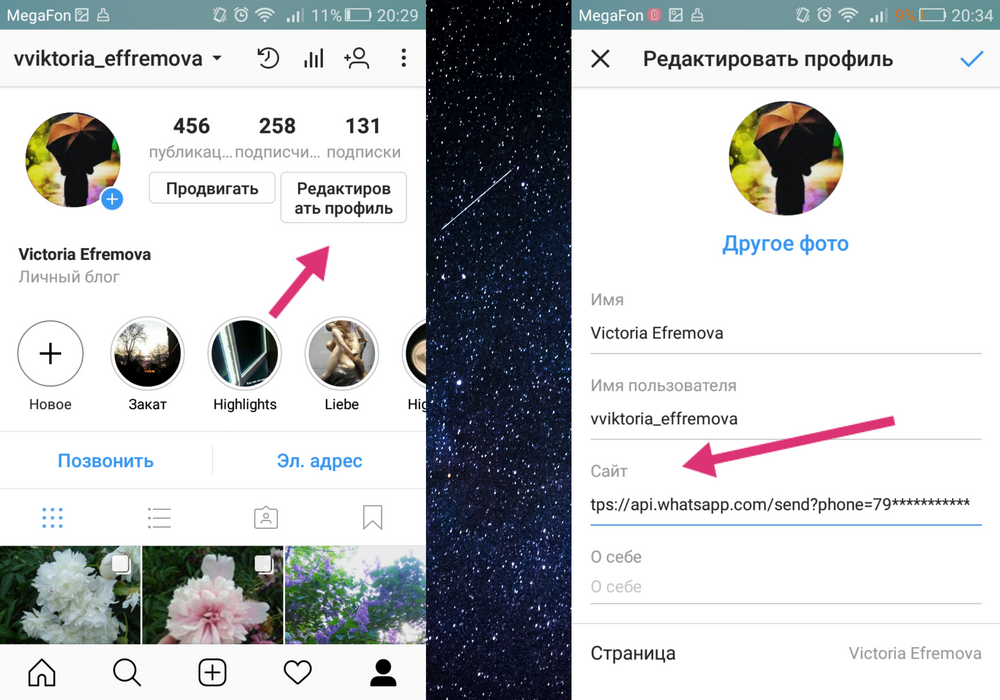
- В «Описании» размещаем ту ссылку, по которой пользователи перейдут для просмотра вашей публикации или статьи. Жмём «Опубликовать».
- Теперь видео размещено с гиперссылкой в IGTV и осталось лишь перекинуть его в insta-стори, нажав на иконку бумажного самолёта,
Впоследствии истории и тематические статьи можно удобно организовать и разложить «по полкам», используя функцию «Актуальное» (или Highlight).
Кстати, видео в IGTV с активными ссылками можно также загружать и посредством ПК, в результате чего пользователи также смогут переходить по гиперссылкам. Выглядит на компьютере это следующим образом:
я в соцсетях: vkontakte instagram twitter facebook pinterest
ЧИТАЙТЕ ТАКЖЕ:Чего ожидать от соцсетей в 2020 году?
Мода достоинства: Russia. Modest Fashion Week 2019
Modest Fashion Week 2019
🎥 Азы лайтрума: скачивание и установка пресетов
Лайтрум на ходу: набор пресетов «Дымчатая пастель»
Instagram Stories: 5 шагов к взаимодействию с вашей аудиторией
🎥 Азы инстаграма: рамки, уголки, подложки поверх видео и stories
Лайтрум на ходу: 10 пресетов, которые подвигнут на творческий поиск
🎥 Азы инстаграма: музыка в Stories и ссылки на любимые треки в SoundCloud
🎥 Анимация на ходу: 3 приложения для создания динамического текста
Визуальные сетки в Instagram, которые хочется повторить (часть 1)
Визуальные сетки в Instagram, которые хочется повторить (часть 2)
Топ-8 мобильных приложений для организации инстаграма
Лучшие приложения для обработки изображений
🎥 Азы инстаграма: как сделать анимационный текст
8 советов по выбору хештегов в Instagram
Календарь-планинг на 2019 год
5 способов разместить ссылку в Instagram
Одной из редких вещей, отсутствующих в Instagram, является возможность делиться своими ссылками в подписях. Да, вы не можете напрямую скопировать URL-адрес своего веб-сайта и вставить его в сообщение Instagram в виде URL-адреса с гиперссылкой, но есть несколько способов обойти это.
Но знаете что? Есть несколько способов, позволяющих добавлять ссылки на вашу любимую социальную платформу.
Да, использование ссылки в био инструменте — один из популярных вариантов, но в этой статье мы покажем вам все 5 простых способов поделиться ссылками в Instagram с пошаговыми объяснениями.
В этой статье:
показать
- 1. Как добавить ссылку в биографию Instagram
- 2. Как добавить ссылку в публикацию в Instagram
- 3. Как добавить ссылку в историю Instagram
- 4. Как поделиться ссылкой в IGTV
- 5. Как добавить ссылку в свой профиль Instagram
- Накрутить
Если случилось со всеми нами — вы пролистываете ленту Instagram, а при чтении подписи на какой-нибудь классный пост вас попросят перейти по «ссылке в биографии» для получения более подробной информации.
Как вы знаете, «Ссылка в биографии» относится к интерактивному URL-адресу, который пользователи могут видеть в верхней части вашего профиля в Instagram, и когда они нажимают на ссылку, они переходят прямо на нужный веб-сайт. Этот URL может быть страницей продукта, целевой страницей, разделом о нас и т. д.
Это самый простой способ добавить ссылку на свой профиль в Instagram.
Вот как это сделать:
- Перейдите в свой аккаунт Instagram и нажмите «Редактировать профиль».
- Вставьте нужную ссылку в пустое поле «Веб-сайт»
- Сохранить изменения
Как видите, вы можете разместить только одну ссылку.
Это то, на решение чего направлена ссылка Feedlink в био-инструменте EmbedSocial.
Это простая функция, которая собирает вашу ленту Instagram в одном месте и позволяет вам использовать уникальную ссылку для каждой из ваших фотографий в ленте.
Итак, в следующий раз, когда кто-то нажмет на вашу ссылку в биографии, он попадет на эту кликабельную версию вашей ленты Instagram.
Посмотрите, какой будет ваша лента Instagram после преобразования в целевую страницу, оптимизированную для Интернета и мобильных устройств:
https://feedlink.link/
Более подробные инструкции можно найти в этом видеоруководстве:
2. Как добавить ссылку на публикацию в Instagram ссылка в подписи к инстаграму.
Начну с бесплатного.
Сократите свою ссылкуВы можете сократить свою ссылку с помощью таких инструментов, как Bitly, поделиться ею в подписи к сообщению и надеяться, что пользователи запомнят ссылку и введут ее в своих браузерах.
Однако маловероятно, что кто-то действительно запомнит вашу ссылку и наберет ее снова и снова.
Используйте Instagram Checkout и теги товаров Если у вас есть интернет-магазин, поторопитесь активировать опцию оформления заказа.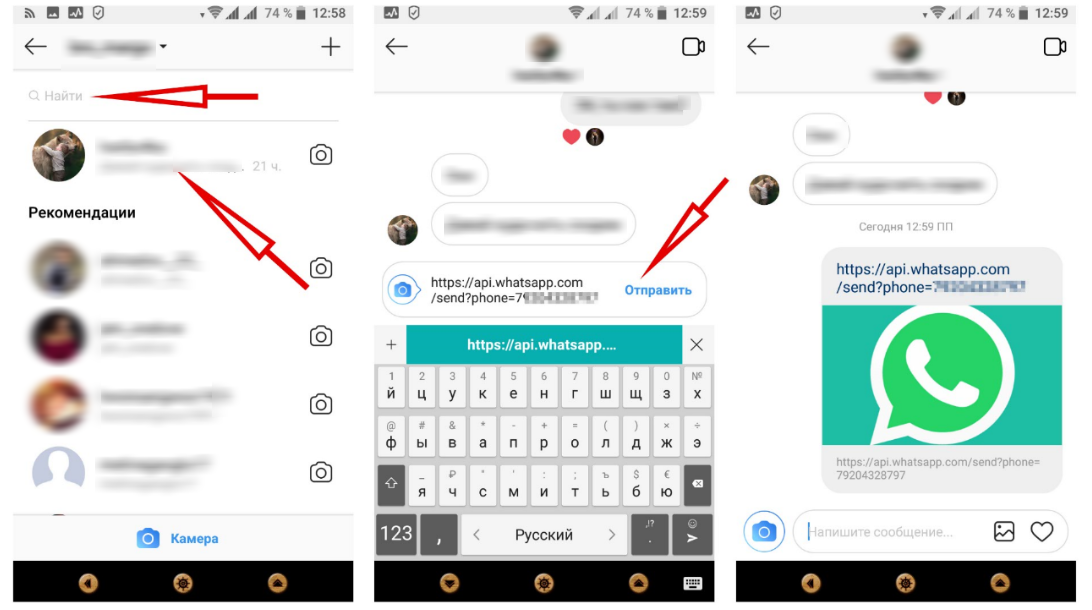 Таким образом, вы можете пометить свои публикации в Instagram, которые показывают продукты со ссылками на покупки, синхронизированными с внешней платформой электронной коммерции.
Таким образом, вы можете пометить свои публикации в Instagram, которые показывают продукты со ссылками на покупки, синхронизированными с внешней платформой электронной коммерции.
Мы создали подробное пошаговое руководство о том, как использовать Instagram Checkout и теги продуктов, чтобы продавать больше, поэтому обязательно ознакомьтесь с ним.
Если у вас есть бизнес-профиль в Instagram, вы всегда можете заплатить за спонсируемый пост со ссылкой на призыв к действию внизу поста.
Эти почтовые объявления будут отображаться в вашем целевом диапазоне даже для пользователей, которые не подписаны на вас.
Плата за ссылку в подписяхСогласно патентной заявке Facebook, Instagram может взимать плату, если вы хотите добавить ссылки в подписи. Платформа обнаружит ссылку в подписи и отобразит всплывающее окно, если вы хотите заплатить, чтобы сделать ссылку доступной для кликов.
В патентной заявке цена за активацию ссылок составляет 2 доллара, но фактическая цена станет известна после официального запуска этой функции.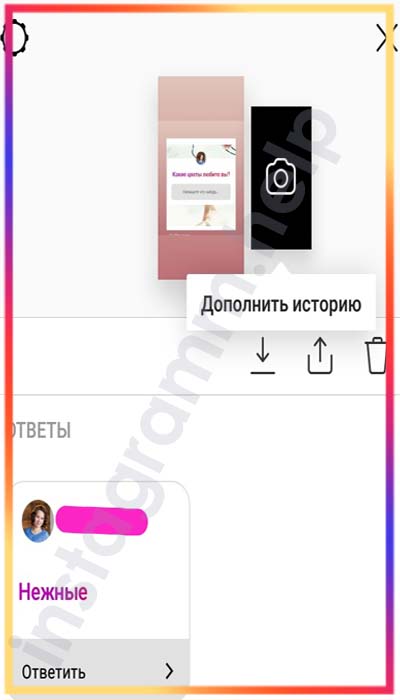
3. Как добавить ссылку в историю Instagram
Вот несколько вариантов, которые вы можете рассмотреть, чтобы поделиться ссылками в своей истории Instagram:
Добавить наклейку со ссылкой
Это последнее большое обновление Instagram, которое платформа, наконец, разрешено добавлять ссылки для всех пользователей, а не только для пользователей с более чем 10 000 подписчиков (опция, которая ранее называлась «Проведите пальцем вверх»).
Вот как добавить наклейку со ссылкой:
- Нажмите на фото профиля и удерживайте, чтобы добавить историю
- Сделайте снимок или загрузите его из галереи телефона
- Нажмите на верхнюю часть Наклейка значок
- В в меню наклеек найдите наклейку со ссылкой
- Выберите ее
- Добавьте ссылку и нажмите «Готово»
- Поместите ее в историю как другие наклейки и нажмите, чтобы изменить цвет
Вот и все. Ссылка будет отображаться в виде наклейки, и зрители истории могут взаимодействовать и нажимать на нее, чтобы перейти к URL-адресу ссылки.
Недавно, когда физические магазины больше не были доступны, Instagram анонсировал 3 типа наклеек Story, которые помогут малому бизнесу продолжать свою деятельность в Интернете.
Таким образом, бизнес-аккаунты и учетные записи создателей могут включать стикеры в свои истории Instagram, такие как «Заказать еду», «Подарочная карта» и «Пожертвовать», которые будут направлять пользователей к месту, где они могут заказать доставку еды, пожертвовать или купить подарочную карту.
Не стесняйтесь ознакомиться с нашей полной статьей о том, как ваш бизнес может получить максимальную отдачу от этих наклеек Story (пошаговые примеры включены).
Stories AdsВсегда есть возможность заплатить за рекламу в Instagram Story.
Для запуска рекламы в Stories необходимо использовать Ads Manager.
Но прежде чем начать, подумайте о цели рекламы, которая соответствует вашей маркетинговой цели, а затем перейдите к заполнению всех деталей кампании и выберите место размещения рекламы.
Если вам интересно попробовать, вот официальное пошаговое руководство о том, как начать работу с рекламой в Instagram Story.
Если вы являетесь создателем IGTV, вы, вероятно, знаете, что вы также можете поделиться ссылкой на описание вашего видео IGTV.
Сложность здесь в том, что ваша аудитория может не понять, что есть ссылка, пока не нажмет, чтобы развернуть описание и найти ссылку.
Однако вы можете легко повторно использовать видео IGTV и убедиться, что гораздо более широкая аудитория увидит ваши усилия, разместив видео в своих историях Instagram.
Вот как это сделать:
- Откройте камеру Instagram Story
- Нажмите на значок ссылки вверху
- Выберите видео IGTV
- Нажмите «Готово»
Таким образом, ваша ссылка на видео IGTV будет отображаться в виде ссылки, которую можно прокрутить вверх в вашей истории Instagram.
После нажатия ваше видео откроется.
Мы создали полное руководство о том, как начать работу с IGTV, включая шаги по загрузке и публикации ваших видео.
Еще один способ поделиться своими ссылками — настроить кнопки действий Instagram в своем профиле Instagram. Они будут отображаться рядом с вкладками «Контакты» и «Сообщения».
Эта функция доступна для всех бизнес-профилей. Поэтому, если он у вас есть, вы можете выбрать различные копии CTA, такие как «Позвонить», «СМС», «Маршруты», «Забронировать», «Купить билеты», «Начать заказ», «Забронировать» и кнопки электронной почты, или поддержать CTA, такие как «Подарочные карты», «Заказать еду» и «Пожертвовать».
В следующий раз, когда пользователь нажмет кнопку CTA, он будет перенаправлен в стороннее приложение, с которым вы интегрированы, для завершения покупки.
Имейте в виду, что вы можете использовать нашу бесплатную ссылку в био-инструменте, чтобы направлять своих подписчиков туда, куда вы хотите, чтобы они шли с той же целью.
В завершение
Я надеюсь, что это руководство помогло вам научиться использовать ссылки в Instagram.
Какой бы метод вы ни выбрали, мы уверены, что он привлечет к вам трафик и повысит коэффициент конверсии.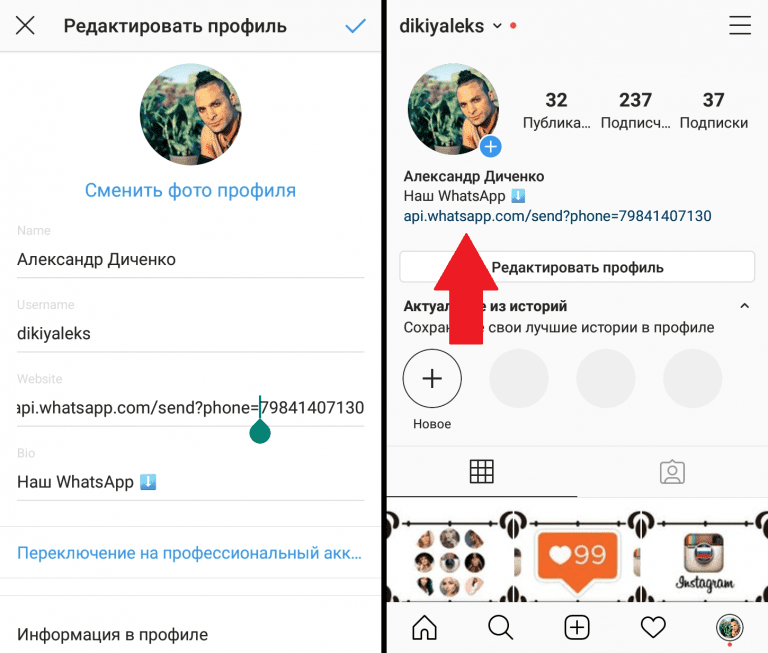
И если вы знаете какой-либо другой способ обмена ссылками в Insta, не стесняйтесь обращаться к нам, и мы будем рады добавить его в наш список.
Новая ссылка на Instagram в био инструменте. Зарегистрируйтесь сейчас, это бесплатно!
Создайте несколько ссылок для вашего биоса.
Простая настройка · Отмена в любое время
Как добавить ссылки в свои публикации в Instagram: 7 способов
Одной из нескольких функций, отсутствующих в Instagram, является возможность добавлять ссылки в публикации в Instagram или делиться ссылками в подписях. Однако есть способы обойти эту проблему, чтобы вы могли добавлять ссылки в посты в Instagram.
Хотя вы не можете напрямую поместить URL-адрес с гиперссылкой в свою публикацию в Instagram, существуют изобретательные способы обойти это, в основном с помощью сторонних веб-сайтов. Мы собираемся показать вам различные способы добавления ссылок в посты в Instagram.
3 изображения
Самый простой (и самый простой) способ добавить ссылку в свой Instagram — отобразить ее в своем профиле.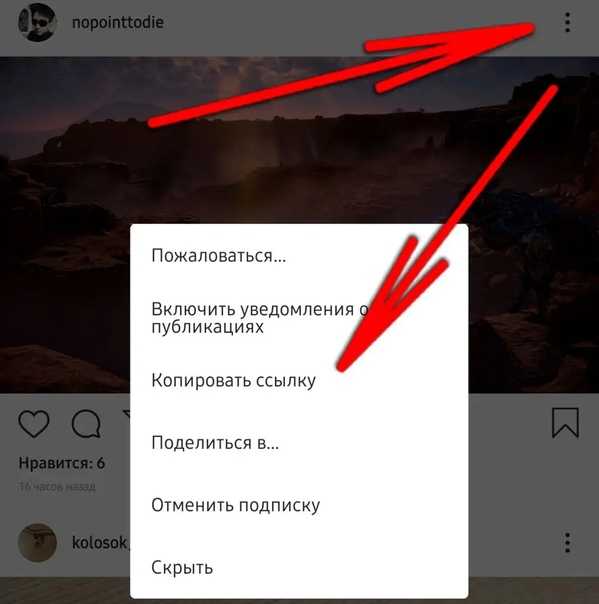 Для этого перейдите в свой профиль Instagram и нажмите Изменить профиль . Добавьте желаемую ссылку на веб-сайт , затем коснитесь галочки , чтобы сохранить изменения.
Для этого перейдите в свой профиль Instagram и нажмите Изменить профиль . Добавьте желаемую ссылку на веб-сайт , затем коснитесь галочки , чтобы сохранить изменения.
Любая размещенная здесь ссылка будет гиперссылкой. Это означает, что люди могут нажать на ссылку и перейти прямо на сайт. Когда вы публикуете публикацию в Instagram, вы можете использовать заголовок публикации, чтобы люди посетили ваш профиль для получения соответствующей ссылки.
Это замечательно, если вы хотите поделиться только одной ссылкой. Проблема возникает, если вы часто меняете эту ссылку, потому что тогда те, кто просматривает ваши старые посты в Instagram, не смогут найти ссылку. Таким образом, альтернативные методы добавления ссылки на вашу публикацию в Instagram, описанные ниже, предпочтительнее.
2. Используйте средство сокращения URL-адресов в заголовке сообщения
Некоторые ссылки могут быть длинными и трудными для запоминания, и это одна из проблем, с которой помогают бороться средства сокращения URL-адресов. Вы можете использовать службу сокращения URL-адресов, например Bitly, чтобы создать более запоминающуюся ссылку.
Вы можете использовать службу сокращения URL-адресов, например Bitly, чтобы создать более запоминающуюся ссылку.
Затем вы можете поместить эту короткую ссылку в подписи к своей публикации в Instagram в надежде, что ваши подписчики приложат усилия, чтобы заполнить памятную ссылку в своем браузере (поскольку ссылки в подписях не являются гиперссылками).
Если вы решите использовать Bitly, вы можете сократить ссылку на главной странице без регистрации. Он сгенерирует ссылку типа https://bit.ly/3wUJ1mc, где семь конечных символов будут случайными.
Вы можете зарегистрировать бесплатную учетную запись, чтобы редактировать эти семь символов. После входа в систему нажмите Создать , вставьте свой длинный URL-адрес, затем используйте поле Настроить заднюю половину , чтобы облегчить запоминание строки. Возможно, вам придется проявить творческий подход, так как другие люди поймают общие слова.
3. Создайте целевую страницу со ссылкой
Вместо того, чтобы каждый раз ссылаться на другую страницу, вы можете использовать службу целевой страницы со ссылками. Это персонализированные страницы с серией ссылок и эскизов. Примерами таких сервисов являются Campsite и Linktree. Когда вы подписываетесь на эти услуги, вы получаете персональную ссылку, которую затем можете вставить в свой профиль Instagram.
Это персонализированные страницы с серией ссылок и эскизов. Примерами таких сервисов являются Campsite и Linktree. Когда вы подписываетесь на эти услуги, вы получаете персональную ссылку, которую затем можете вставить в свой профиль Instagram.
На этих страницах вы можете перечислить все, что захотите. Вы можете настроить изображение профиля, биографию, тему и многое другое, чтобы брендинг был похож на вашу страницу в Instagram. Рекомендуется добавлять миниатюры к ссылкам, так как это может помочь вашим подписчикам в Instagram узнать, какая ссылка является релевантной из публикации, которую они просматривали.
У этих служб есть платные планы, но вы можете обнаружить, что бесплатного предложения достаточно для ваших нужд. Это хороший способ сделать ваш Instagram более профессиональным.
4. Отразите свою учетную запись Instagram, чтобы связать сообщения
Еще один вариант целевой страницы со ссылками — использовать сервис, который позволяет вам стилизовать их точно так же, как ваша страница Instagram. Таким образом, ваши подписчики покинут вашу настоящую страницу в Instagram, а затем попадут на другую страницу, которая выглядит точно так же, за исключением того ключевого отличия, что они могут щелкать ссылки в сообщениях.
Таким образом, ваши подписчики покинут вашу настоящую страницу в Instagram, а затем попадут на другую страницу, которая выглядит точно так же, за исключением того ключевого отличия, что они могут щелкать ссылки в сообщениях.
Примером сервиса, который может это сделать, является Metricool. Это надежная платформа для социальных сетей с множеством функций, одной из которых является возможность связывать ссылки с вашими отдельными сообщениями в Instagram. Однако, чтобы воспользоваться этой функцией, вам придется перейти на платную учетную запись.
После того, как вы вошли в Metricool и подключили свою учетную запись Instagram, нажмите кнопку Планирование в меню и нажмите Ссылка на Instagram . Здесь вы можете полностью протестировать работу этой функции.
Вы увидите ленту своих изображений в Instagram. Нажмите красную кнопку гиперссылки , чтобы добавить ссылку на это изображение. В верхней части страницы вы найдете URL-адрес Metricool, который вы хотите вставить в свою биографию в Instagram, и направить людей на него в приложении для обмена фотографиями.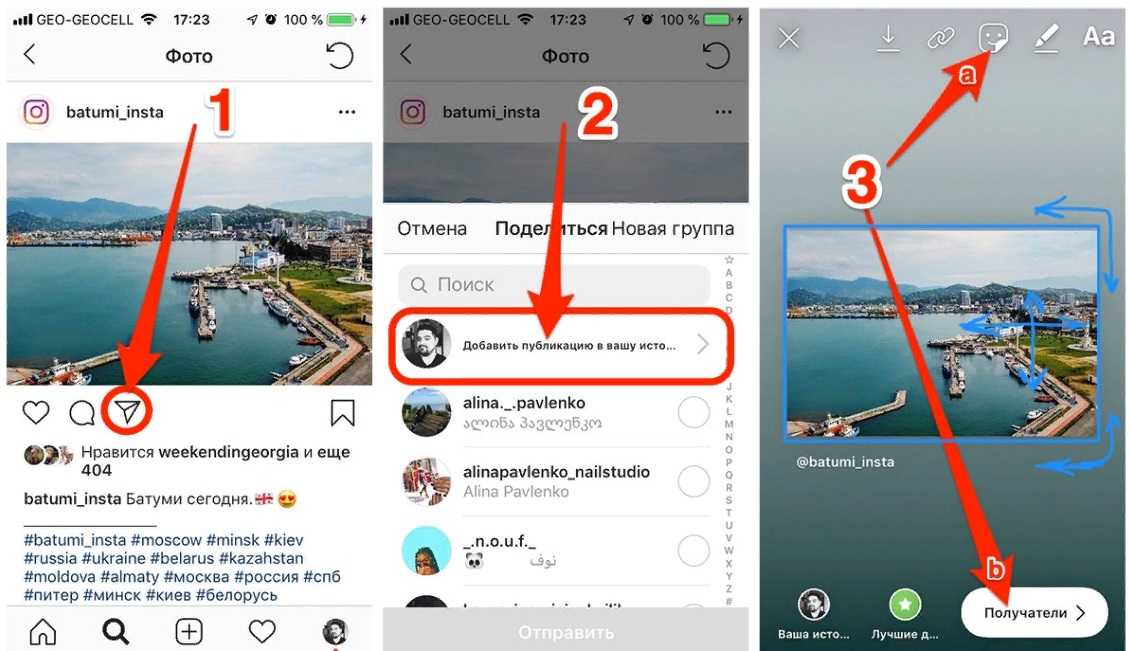
Metricool по умолчанию отобразит девять последних изображений, но вы можете выбрать дополнительные фотографии из своей ленты или удалить фотографии, которые не хотите отображать, щелкнув значок корзины на изображении. Конечный продукт — это адаптивный сайт, который выглядит практически идентично вашей ленте в Instagram, с сеткой изображений, которые ссылаются на то, что вам нравится.
Хотя вы не сможете добавить ссылку в публикацию в Instagram, вы можете использовать Instagram Stories для обмена ссылками. Существует множество способов использовать Instagram Stories, чтобы выделить ваш контент, включая добавление ссылок.
3 изображения
Чтобы добавить ссылку на свою историю в Instagram:
- Создайте историю в Instagram.
- Коснитесь значка наклейки вверху.
- Выберите наклейку Link .
- Введите URL .
- Нажмите Готово .

- Переместите наклейку в свою историю Instagram. Коснитесь его, чтобы изменить дизайн.
3 Изображения
Это подойдет не всем, но если у вас есть бизнес-профиль в Instagram, вы можете заплатить за спонсируемый пост в основной ленте или в Stories. Это будет видно даже людям, которые не подписаны на вас, но попадают в указанный вами целевой диапазон.
Важно отметить, что вы можете поделиться настоящей гиперссылкой в сообщении — короткие URL-адреса или копирование и вставка не требуются. Вы видели такие примеры в своей ленте. Они помечены как спонсируемые и содержат связанный призыв к действию (например, «Узнать больше») внизу сообщения.
Подробнее об этом можно узнать на странице Реклама в Instagram.
7. Создайте свой собственный веб-сайт галереи изображений
Для полного контроля вы можете создать сайт, который вы размещаете, полностью отдельно от Instagram. Если вы не хотите тратить на это деньги, вы также можете выбрать платформы для ведения блогов, такие как WordPress или Tumblr, которые позволяют вам создать сайт бесплатно.

 С недавнего времени, добавлять внешние ссылки в сторис могут все аккаунты. Также, их можно добавить при запуске рекламы. Внешние ссылки показываются в виде наклейки.
С недавнего времени, добавлять внешние ссылки в сторис могут все аккаунты. Также, их можно добавить при запуске рекламы. Внешние ссылки показываются в виде наклейки.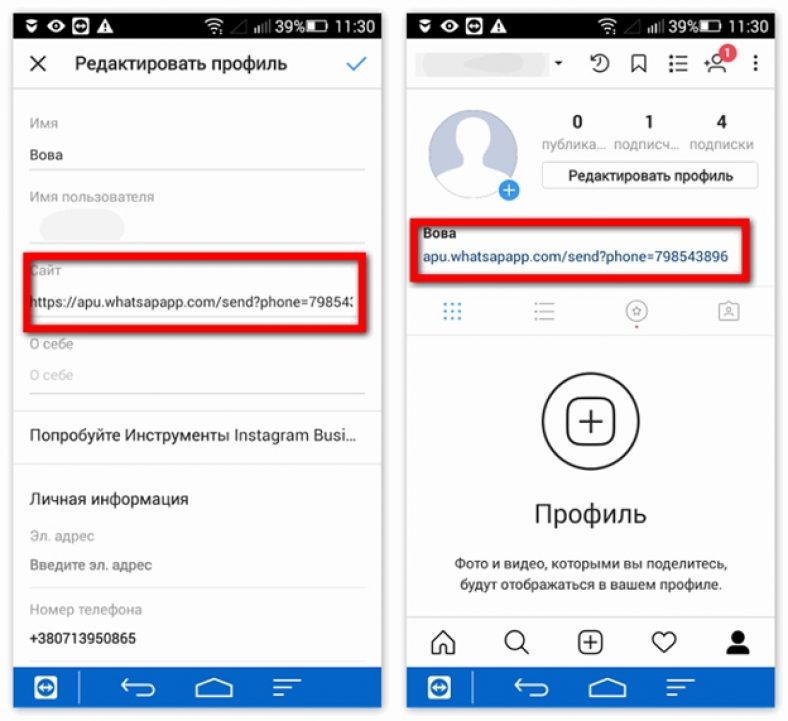


 Дублируем фото несколько раз, нажав на «+», для увеличения продолжительности нашего «суррогатного» видео до 60 секунд. Этой длины достаточно, чтобы загрузить видео в IGTV и прикрепить к нему внешнюю ссылку. Сохраняем получившийся «ролик» и переходим в Instagram.
Дублируем фото несколько раз, нажав на «+», для увеличения продолжительности нашего «суррогатного» видео до 60 секунд. Этой длины достаточно, чтобы загрузить видео в IGTV и прикрепить к нему внешнюю ссылку. Сохраняем получившийся «ролик» и переходим в Instagram.